Čo robiť, ak RAM nie je zistený systém

- 4803
- 1079
- Mgr. Vavrinec Peško
Výkon počítača do značnej miery závisí od pamäte RAM. Preto je obzvlášť dôležité, aby RAM nainštalovaný na vašom počítači fungoval správne. Bohužiaľ, používatelia často zisťujú, že počítač nerozpozná nainštalovaný OP. V tomto článku zistíme, čo robiť, ak počítač nevidí RAM.

Vypúšťanie a redaktori operačného systému
Prvým a najbežnejším dôvodom je použitie 32 -bitovej verzie systému Windows. Nie všetci používatelia poznajú a rozumejú rozdielu medzi 32 a 64-bitovou verziou systému Windows. Mali by ste vedieť, že 32-bitový systém neuvidí viac ako štyri gigabajty RAM. Preto, ak má váš počítač 6 alebo viac gigabajtov pamäte RAM, neinštalujte systém Windowsx32. V opačnom prípade sa nepoužijú 2 gigabajty. Ak je to váš prípad, problém sa napraví inštaláciou systému Windows X64.
V prípade, že neviete, ktorý OS je nainštalovaný, postupujte podľa cesty „ovládacieho panela“ → „Systém“. V dolnej časti okna v odseku „Typ systému“ sú uvedené všetky potrebné informácie.
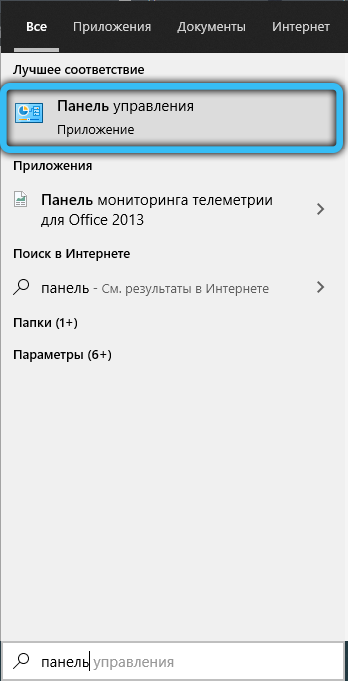
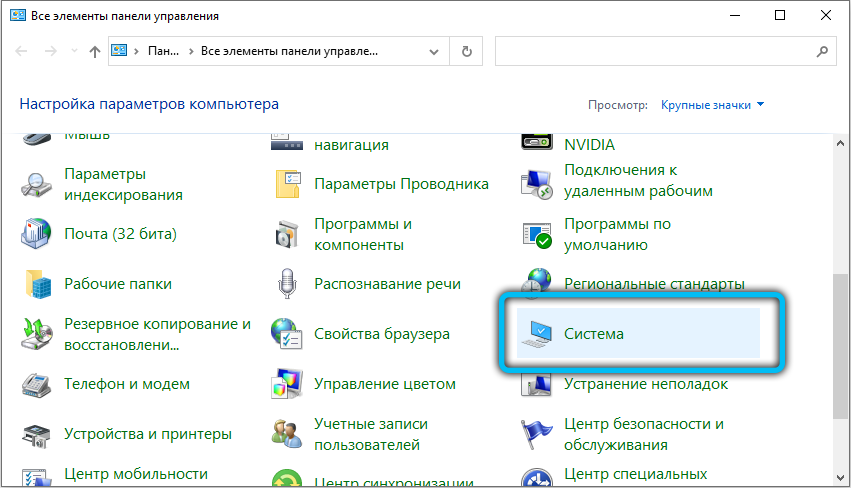
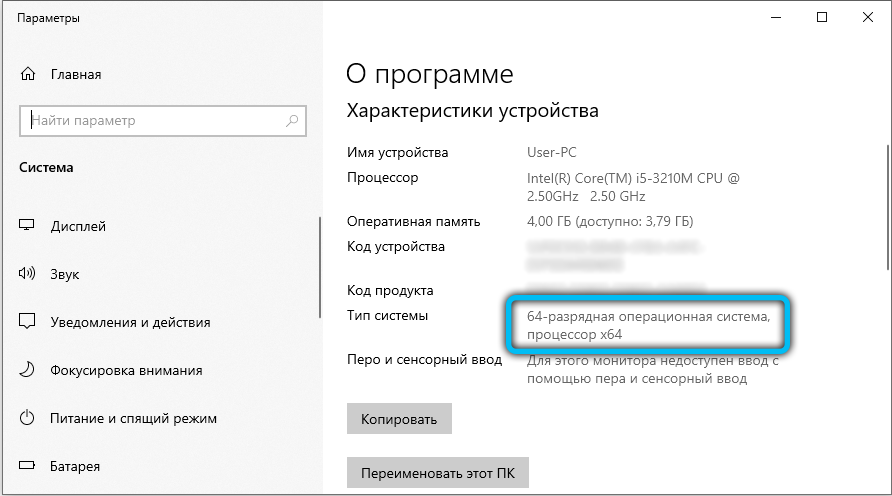
Ďalším dôležitým bodom, o ktorom mnohí tiež stratia zo zreteľa, je význam uvoľnenia operačného systému. „Počiatočné“, „maximum“, „domov“ - to všetko nie sú iba mená. Maximálny cenovo dostupný objem pamäte RAM závisí od uvoľnenia. Napríklad v základnej domácej verzii systému Windows 7 je používateľovi k dispozícii iba 8 gigabajtov OP, aj keď je nainštalovaný 64-bitový operačný systém. Nezabudnite sa teda zoznámiť so všetkými obmedzeniami, ktoré sú vo verzii, ktorú ste nastavili, alebo v tej, ktorú sa chystáte nainštalovať.
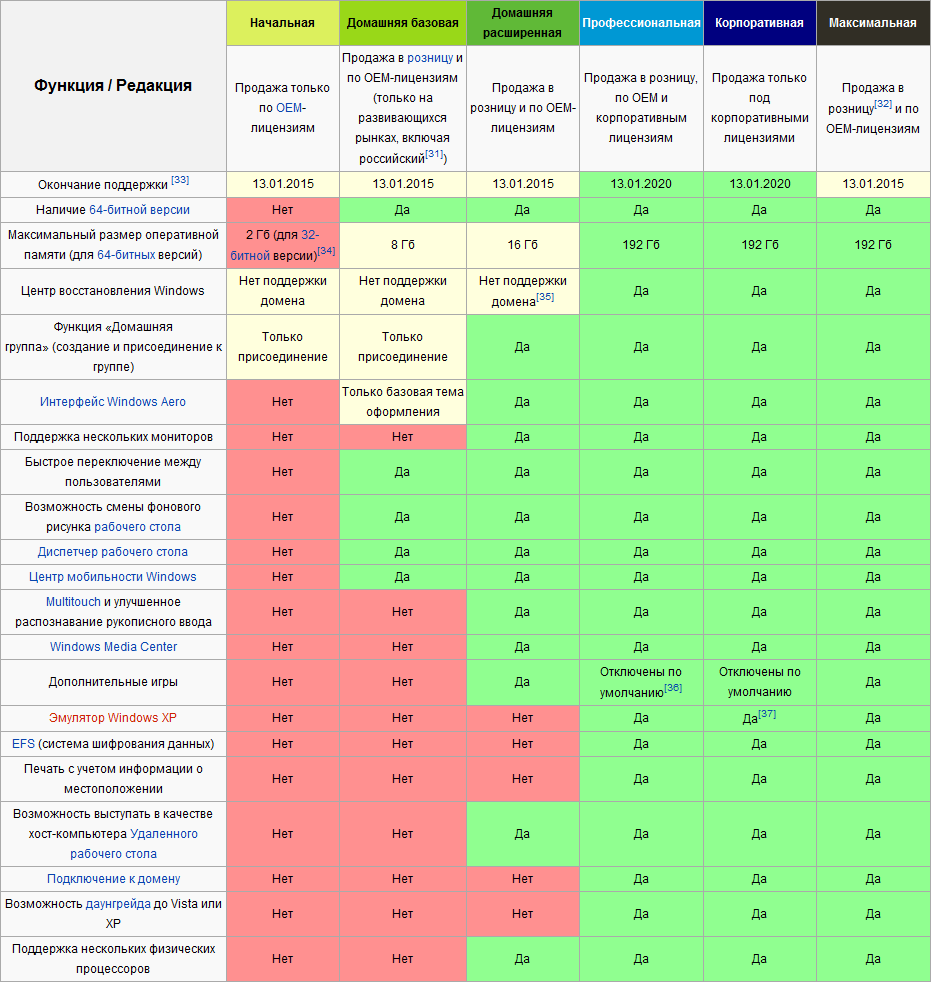
Obmedzenia na základnej doske
Okrem toho obmedzenie maximálneho objemu pamäte RAM môže mať základnú dosku. Počet slotov pre OP moduly nezaručuje, že „základná doska“ s nimi bude pracovať. Môžete to zistiť prostredníctvom systému BIOS. Ak to chcete urobiť, stlačte kláves F2 alebo odstráňte kláves na klávesnici (v závislosti od značky PC môže byť iná). Raz v Bios.
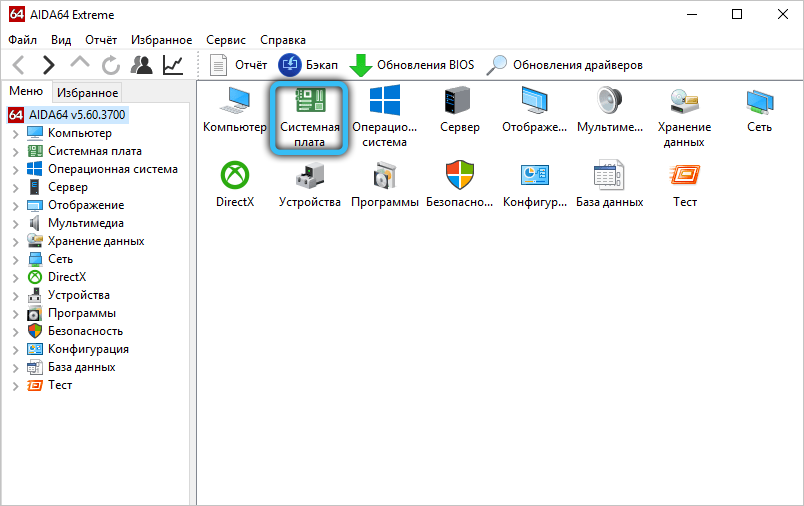
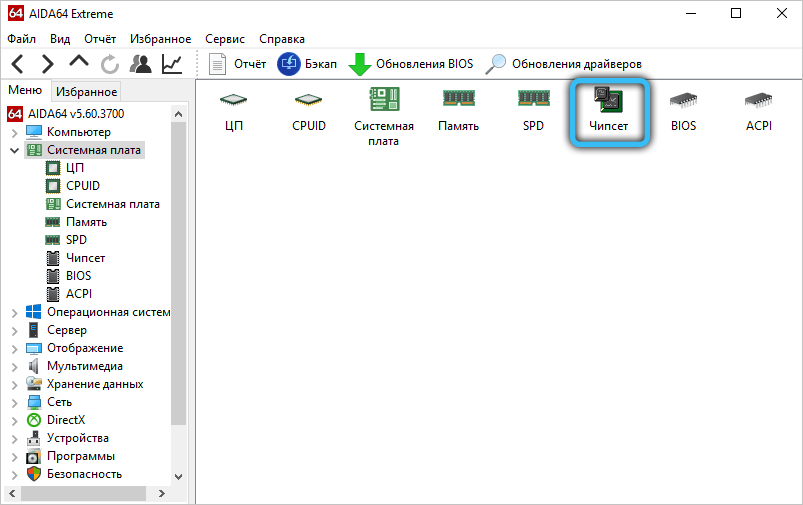
Ak ste skontrolovali kompatibilitu a všetko je v poriadku, skúste stiahnuť aktualizáciu čipovej sady. Prejdite na miesto výrobcu vašej dosky, sťahujte a nainštalujte ovládač a potom reštartujte počítač.
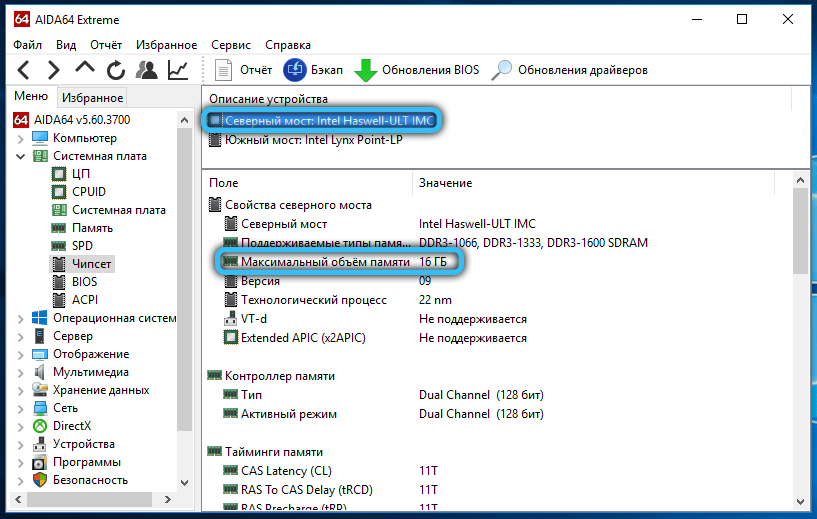
Odpojenie nastavení „Maximálna pamäť“ v MSConFig
Pomerne častý prípad, keď je maximálne prístupné množstvo pamäte obmedzené samotným systémom. Ak chcete odstrániť toto obmedzenie, stlačte kombináciu klávesov „Win+ R“ a do zodpovedajúceho poľa zadajte „MSConfig“ (alebo zadajte do vyhľadávacieho panela „Konfiguráciu systému Windows“). V okne, ktoré sa zobrazí, postupujte podľa trasu „Načítava“ „ďalšie parametre“, po ktorej sa uistite, že začiarkavacie políčko nie je rozšírená položkou „maximálna pamäť“ alebo uvedená hodnota nie je menšia ako objem vášho pamäte RAM.
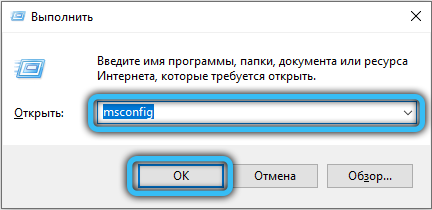
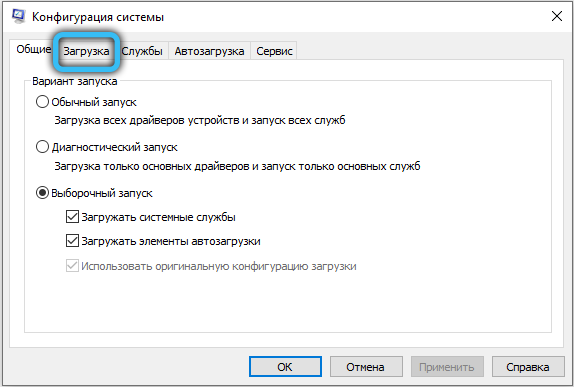
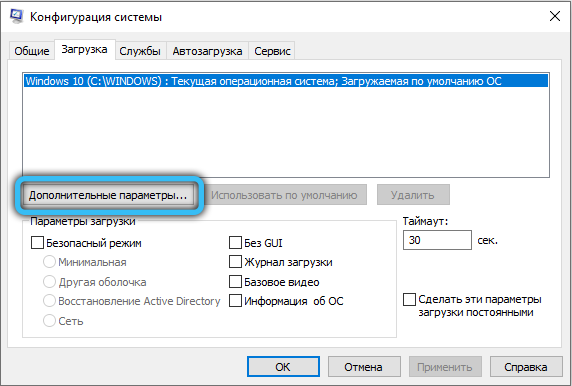
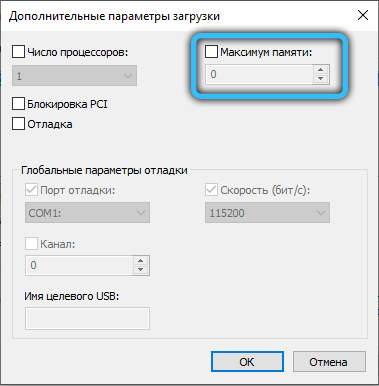
Izolácia pamäte na integrovanej grafickej karte
Časť pamäte RAM vášho počítača môže používať rôzne vybavenie pre vašu prácu, najmä integrované monitorovanie videa. Skontrolujte množstvo pamäte RAM, ktoré vynakladá zabudovaná grafická karta, prejdite do sekcie „ovládacieho“ systému alebo kliknutím na pravé tlačidlo myši na ikone „Môj počítač“ a výberom „vlastností“. V prípade, že „železo“ skutočne spotrebuje akékoľvek množstvo pamäte, v otvorenom okne uvidíte dva parametre: set RAM a je k dispozícii na použitie (umiestnené v zátvorkách). Po vypočítaní rozdielu medzi týmito hodnotami dostanete veľkosť pamäte RAM, ktorá ide na fungovanie zariadení.
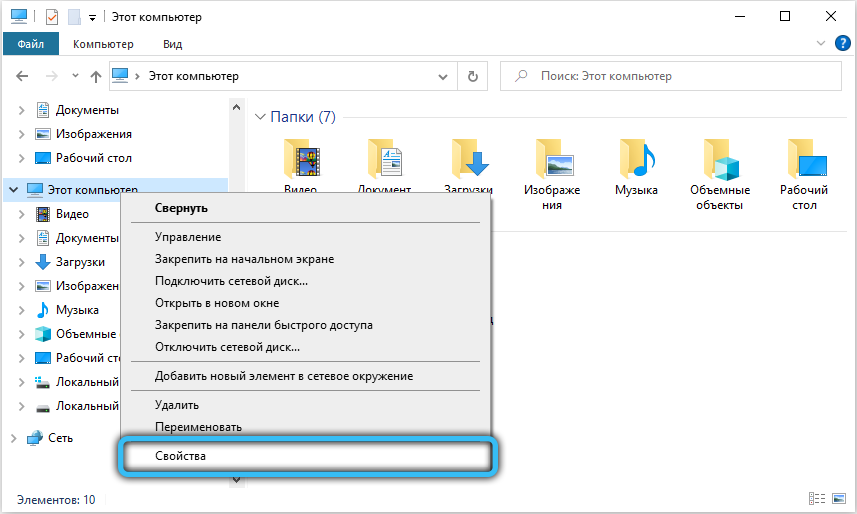
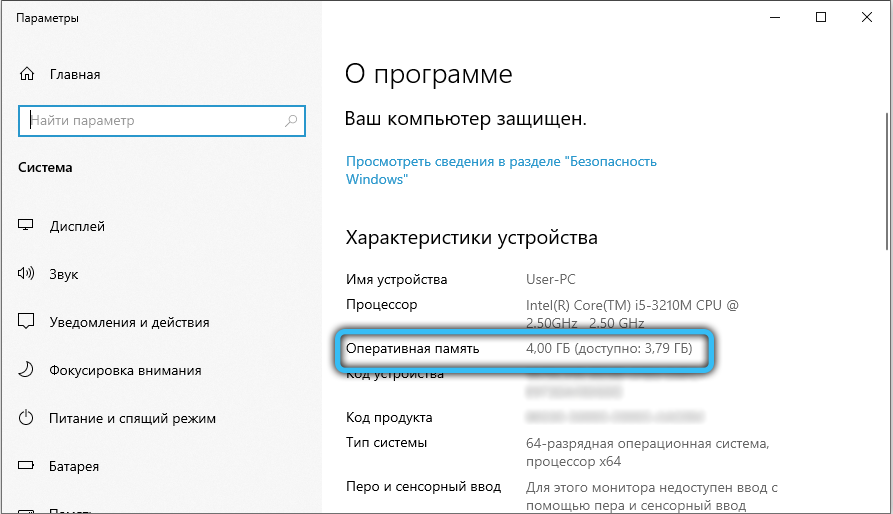
Akýkoľvek video adaptér namontovaný na základnej doske má malé množstvo pamäte, pretože nemá svoje vlastné zdroje. Ak chcete zistiť, ktorý grafický procesor je v súčasnosti zapojený, otvorte „Správca zariadení“ → Video -APatters “. V notebooku pri nízkom zaťažení často automaticky prechádza na vstavanú grafickú kartu. To sa dá opraviť tým, že uprednostňuje prioritu do nastavení BIOS.
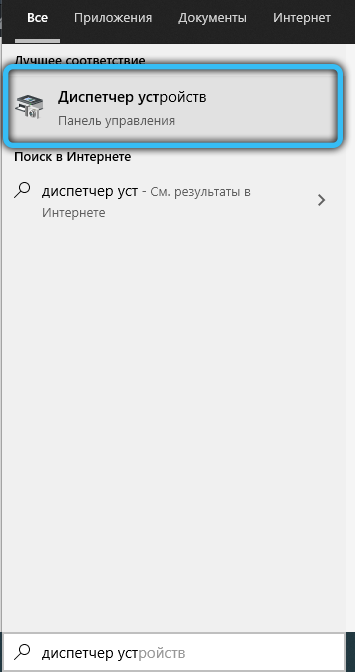
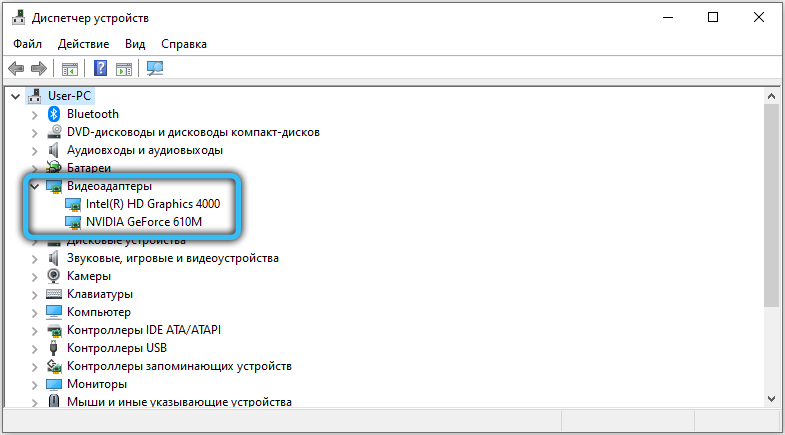
Rezervácia pamäte pre potreby systému v spoločnosti BIOS / UEFI
Aby váš počítač môže plne využívať plný potenciál vášho pamäte RAM, niekedy musíte vykonať ďalšie nastavenia BIOS/UEFI. Choďte tam, nájdite režim meracieho režimu HPET a nastavte preň parameter „64 bitov“. Potom pre „Pamäťovú dieru“ vyberte „Zakázané“. Voľba „Funkcia remap pamäť“ (Existujú ďalšie podobné možnosti názvu) Preložte sa do stavu „povolený“.
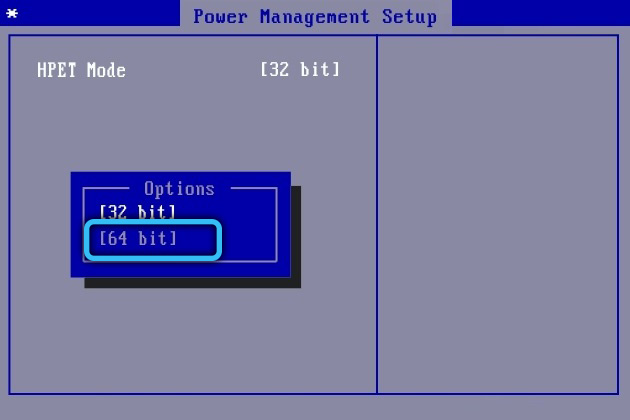
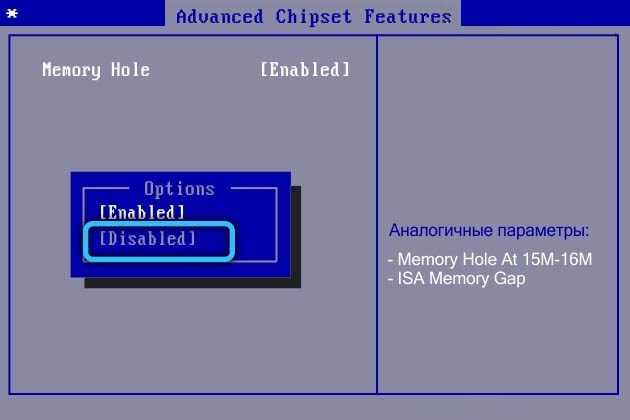
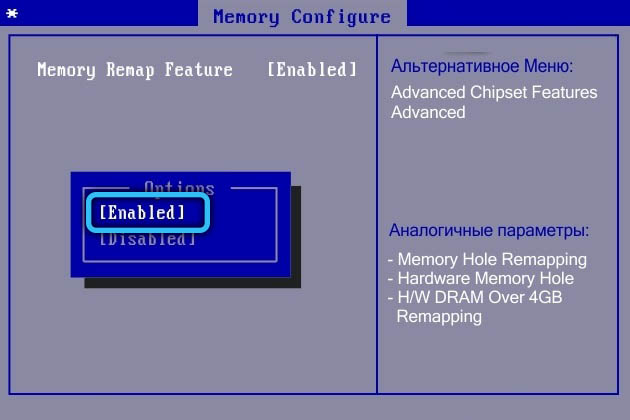
Odpojenie virtualizácie
Táto technológia je tiež schopná ovplyvniť prípustný objem. Preto odporúčame pokúsiť sa túto funkciu zakázať a znova skontrolovať stav pamäte RAM.
Odpojenie sa vykonáva prostredníctvom BIOS v časti „CPU“ (alebo iným podobným menom). Spravidla je v podkategórii „pokročilý“. Možnosť, ktorú hľadáme, v závislosti od výrobcu, má rôzne názvy. Pre Intel - „Intel Virtualization Technology“, AMD - „SVM Mode“. Táto funkcia by sa mala preniesť do pozície „zakázané“. Uložte nastavenia a znova skontrolujte RAM.
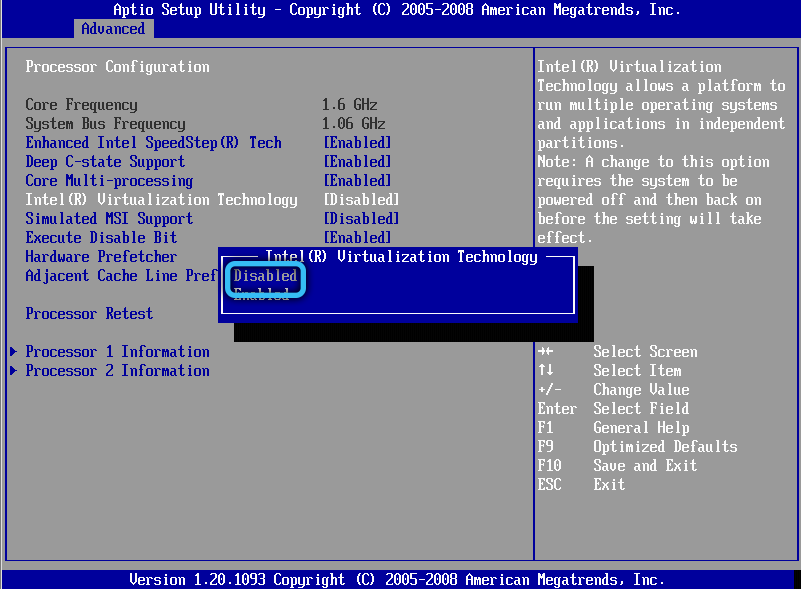
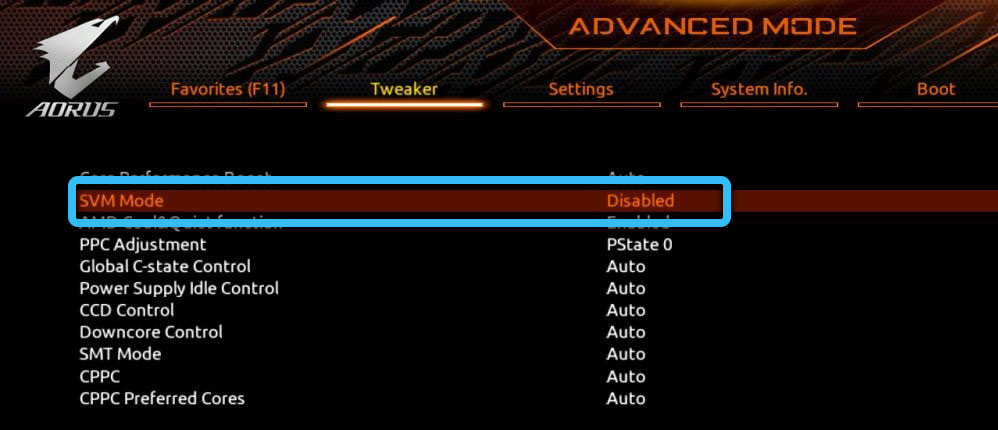
Aktualizácia systému BIOS
Veľmi často sa na vyriešenie problémov s počítačom alebo notebookom, a to aj pri vzhľade RAM, pomáha aktualizáciou verzie BIOS.
Nič menej efektívna metóda - Nastavenia resetovania do továrne. To je možné urobiť z ponuky BIOS prejsť na kartu Exit a výberom položky „Stiahnite si predvolené nastavenia“. Ďalším spôsobom: Vytiahnite batériu na základnú dosku na niekoľko minút.
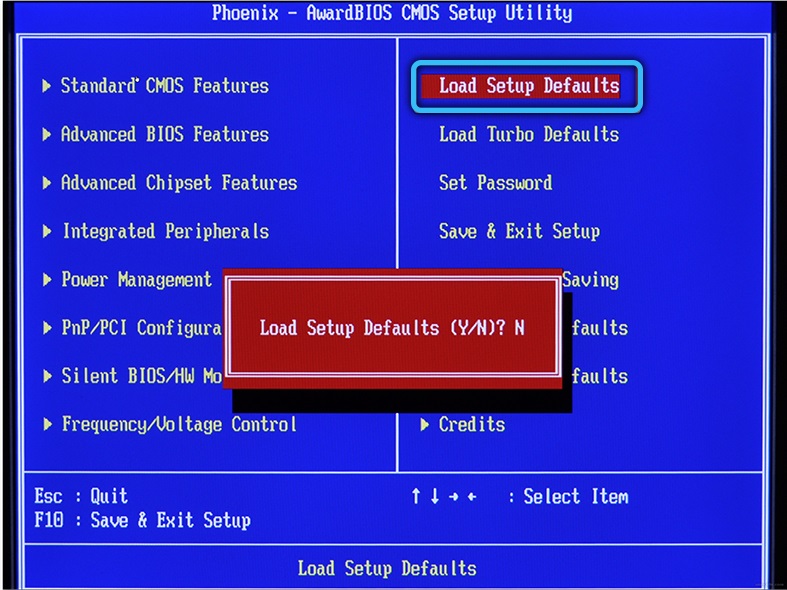
Čistiace porty a kontakty
Dôvodom nesprávneho zobrazenia pamäte môže byť znečistenie alebo poškodenie modulov a portov na základnej doske. Len v prípade, že sa pokúste vyhodiť sloty z prachu, ako aj vyčistiť kontakty pomocou konvenčnej gumy. Upozorňujeme, že v niektorých prípadoch je potrebné nainštalovať moduly v určitých konektoroch. Tieto informácie si môžete pozrieť v pokynoch pre „základnú dosku“.
Kontrola pripojenia
Nezabudnite, že moduly pamäte RAM môžu byť nesprávne nainštalované, v dôsledku toho nie sú zistené systémom. Ak ste už mali skúsenosti s rozobraním počítača, vypnite ho zo siete, rozoberte prípad a vyberte ho a potom ho znova vložte. Môžete ich tiež usporiadať, niekedy to funguje.
Okrem toho odstráňte procesor a skontrolujte stav nôh, sklonili sa. Nie je to však najzreteľnejší spôsob, avšak v niektorých prípadoch je rozhodujúci.

V niektorých situáciách, najmä ak nezávisle zostavujete nový počítač, príliš silné utiahnutie chladiča môže viesť k problémom s viditeľnosťou pamäte RAM. Ohýba základnú dosku, preto je pravdepodobné, že to budú nasledovať nežiaduce poruchy práce v práci. Preto veľmi odporúčame skontrolovať tento okamih av prípade potreby oslabíme horu.
S výnimkou všetkých vyššie uvedených dôvodov môže byť prípad v banálnom zlyhaní akéhokoľvek OP modulu. Aby ste sa ubezpečili, odporúča sa otestovať RAM na výkon. Viac o tom si môžete prečítať v článku „Ako skontrolovať RAM počítača“.
Teraz viete, čo robiť, ak počítač nevidí RAM. Napíšte v komentároch, či vám tento článok pomohol, podeľte sa o svoje skúsenosti s ostatnými používateľmi, aby ste vyriešili takéto problémy a položili akékoľvek otázky týkajúce sa zvažovanej témy.

